Zamykanie komputera za pomocą wiersza poleceń
Większość użytkowników jest przyzwyczajona do wyłączania komputera za pomocą menu "Start". O możliwości zrobienia tego za pomocą wiersza poleceń, jeśli tak, nigdy nie próbowali z niego korzystać. Wszystko to z powodu uprzedzenia, że jest to coś bardzo skomplikowanego, przeznaczone wyłącznie dla profesjonalistów z dziedziny technologii komputerowej. Tymczasem korzystanie z wiersza poleceń jest bardzo wygodne i daje użytkownikowi wiele dodatkowych opcji.
Spis treści
Wyłącz komputer z wiersza poleceń
Aby wyłączyć komputer za pomocą wiersza poleceń, użytkownik musi znać dwie podstawowe rzeczy:
- Jak wywołać linię poleceń;
- Które polecenie wyłączyć komputer.
Przestudiujmy te punkty bardziej szczegółowo.
Wywołanie linii poleceń
Zadzwoń do wiersza poleceń lub jak się nazywa, konsola, w systemie Windows jest bardzo prosta. Odbywa się to w dwóch etapach:
- Użyj kombinacji klawiszy Win + R.
- W wyświetlonym oknie wpisz cmd i naciśnij "OK" .
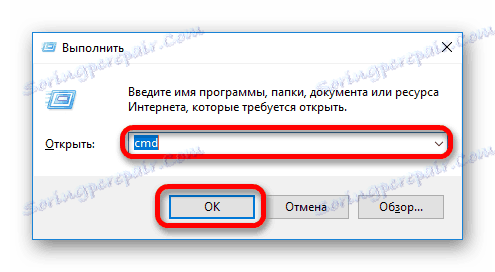
Rezultatem działania jest otwarcie okna konsoli. Wygląda mniej więcej tak samo dla wszystkich wersji systemu Windows. 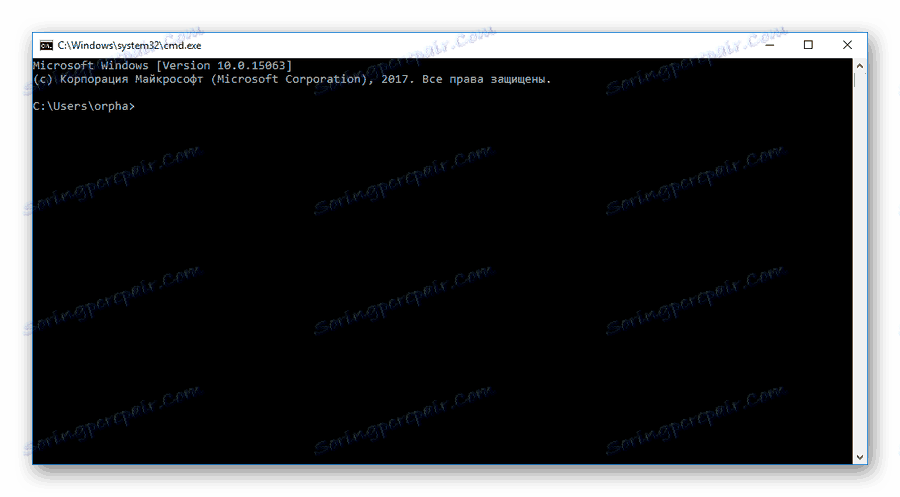
Możesz wywołać konsolę w systemie Windows w inny sposób, ale wszystkie są bardziej złożone i mogą się różnić w różnych wersjach systemu operacyjnego. Opisana powyżej metoda jest najprostsza i najbardziej uniwersalna.
Opcja 1: Wyłącz komputer lokalny
Aby wyłączyć komputer z wiersza poleceń, użyj shutdown . Ale jeśli po prostu wpiszesz go w konsoli, komputer się nie wyłączy. Zamiast tego zostanie wyświetlona pomoc dotycząca korzystania z tego polecenia. 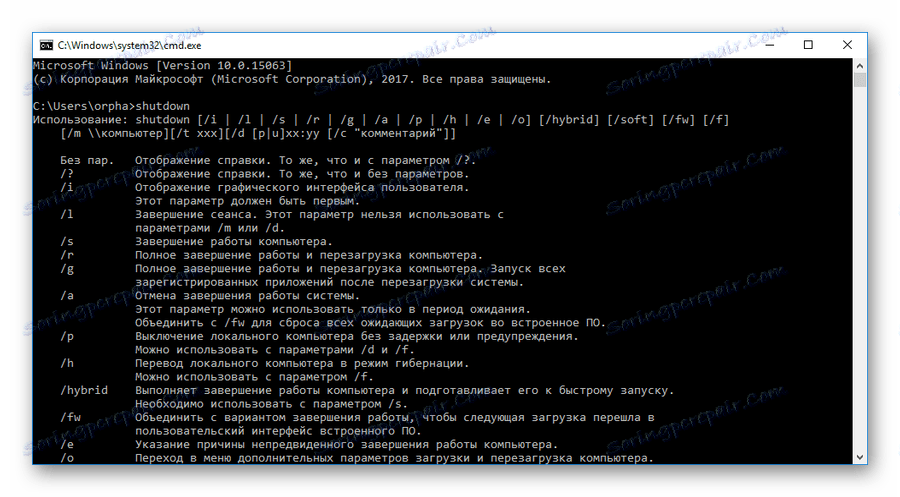
Po dokładnym przestudiowaniu pomocy użytkownik zrozumie, że aby zamknąć komputer, użyj polecenia shutdown z parametrem [s] . Wiersz wpisany w konsoli powinien wyglądać tak:
shutdown /s

Po jego wprowadzeniu musisz nacisnąć klawisz Enter , aby rozpocząć proces zamykania systemu.
Opcja 2: Korzystanie z timera
Po wprowadzeniu polecenia shutdown / s w konsoli użytkownik zobaczy, że komputer nie został jeszcze zamknięty, ale na ekranie pojawiło się ostrzeżenie, że komputer zostanie wyłączony po minucie. Tak wygląda na Windows 10: 
Wynika to z faktu, że takie opóźnienie jest domyślnie dostarczane w tym poleceniu.
W przypadkach, gdy komputer musi zostać natychmiast zamknięty lub w innym przedziale czasu, polecenie shutdown ma opcję [t] . Po wprowadzeniu tego parametru należy również określić przedział czasu w sekundach. Jeśli musisz natychmiast wyłączyć komputer, jego wartość jest ustawiona na zero.
shutdown /s /t 0
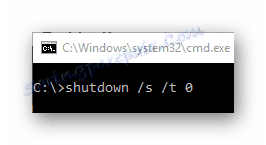
W tym przykładzie komputer wyłączy się po 5 minutach.
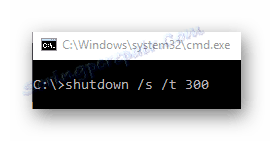
Na ekranie pojawi się komunikat systemowy, aby zakończyć operację w taki sam sposób, jak przy użyciu polecenia bez licznika czasu. 
Ta wiadomość będzie powtarzana okresowo, wskazując pozostały czas przed wyłączeniem komputera.
Opcja 3: Wyłącz komputer zdalny
Jedną z zalet wyłączenia komputera za pomocą wiersza poleceń jest to, że w ten sposób można wyłączyć nie tylko komputer lokalny, ale także zdalny. Aby to zrobić, polecenie shutdown ma opcję [m] .
Podczas korzystania z tego parametru obowiązkowe jest podanie nazwy sieci zdalnego komputera lub jego adresów IP. Format polecenia wygląda następująco:
shutdown /s /m 192.168.1.5
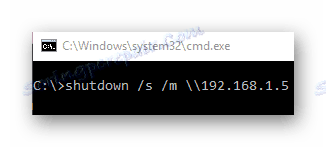
Podobnie jak w przypadku komputera lokalnego, można użyć timera, aby wyłączyć zdalny komputer. Aby to zrobić, dodaj odpowiedni parametr do polecenia. W poniższym przykładzie komputer zdalny zostanie wyłączony po 5 minutach. 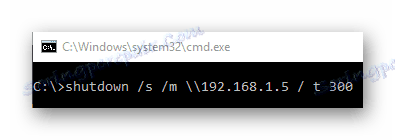
Aby wyłączyć komputer w sieci, należy włączyć na nim zdalne sterowanie, a użytkownik, który wykona tę akcję, musi mieć uprawnienia administratora.
Czytaj także: Jak połączyć się z komputerem zdalnym
Po sprawdzeniu kolejności wyłączania komputera z linii poleceń łatwo zauważyć, że nie jest to skomplikowana procedura. Ponadto ta metoda zapewnia użytkownikowi dodatkowe funkcje, które nie są dostępne za pomocą standardowej metody.